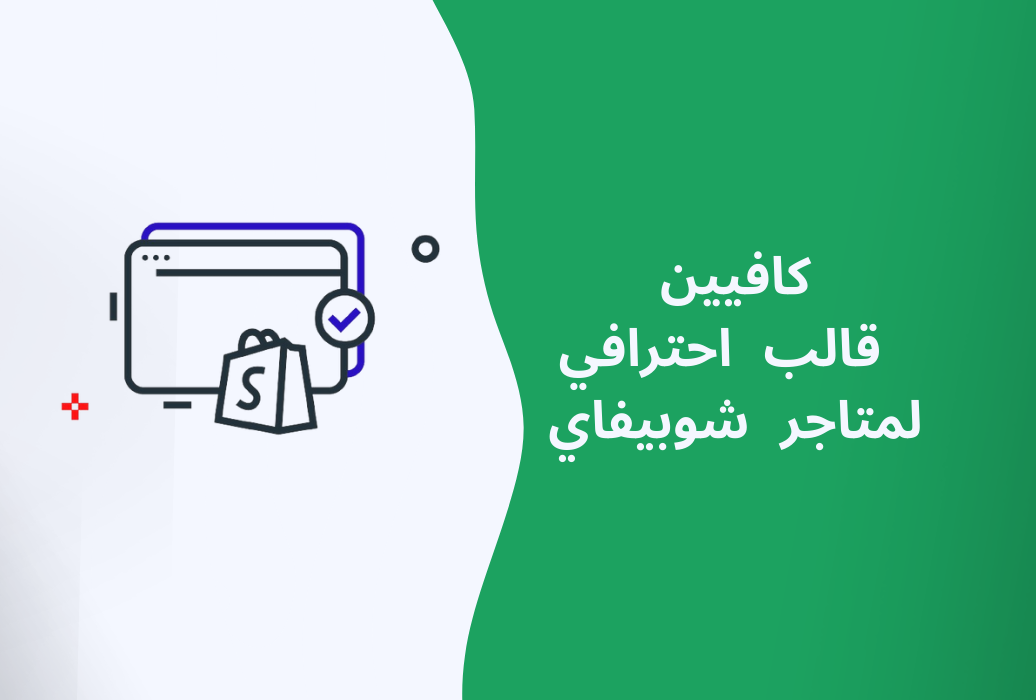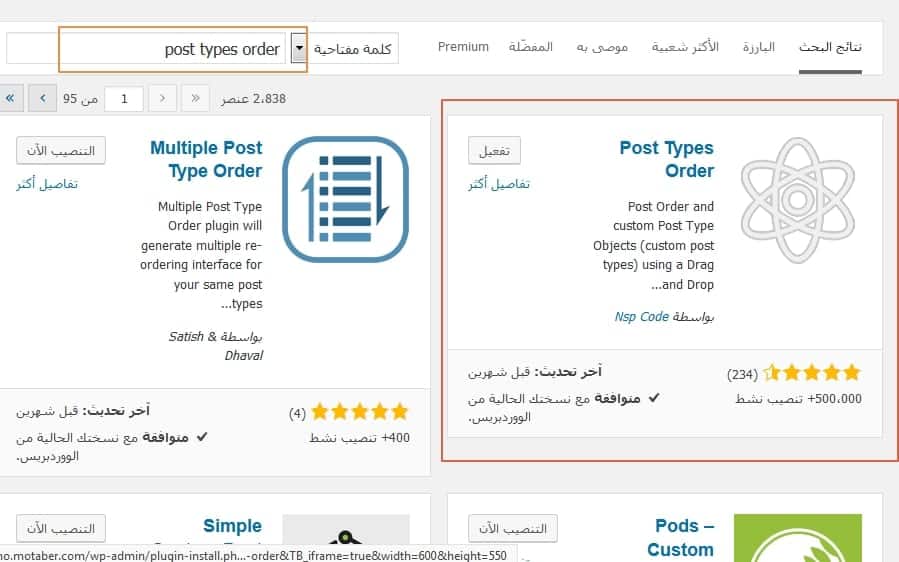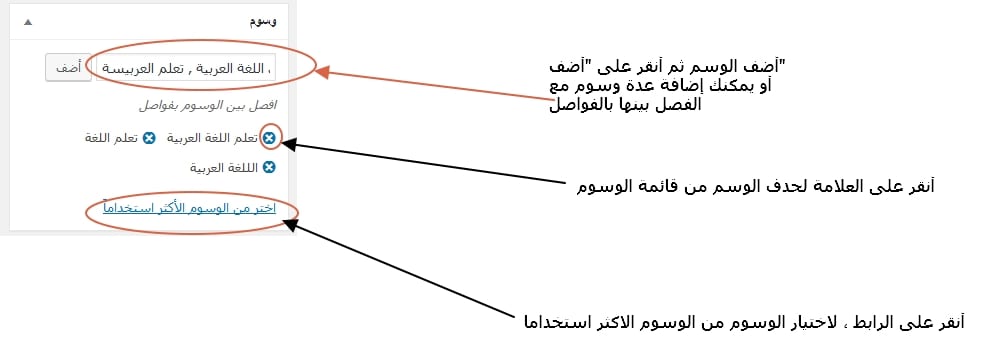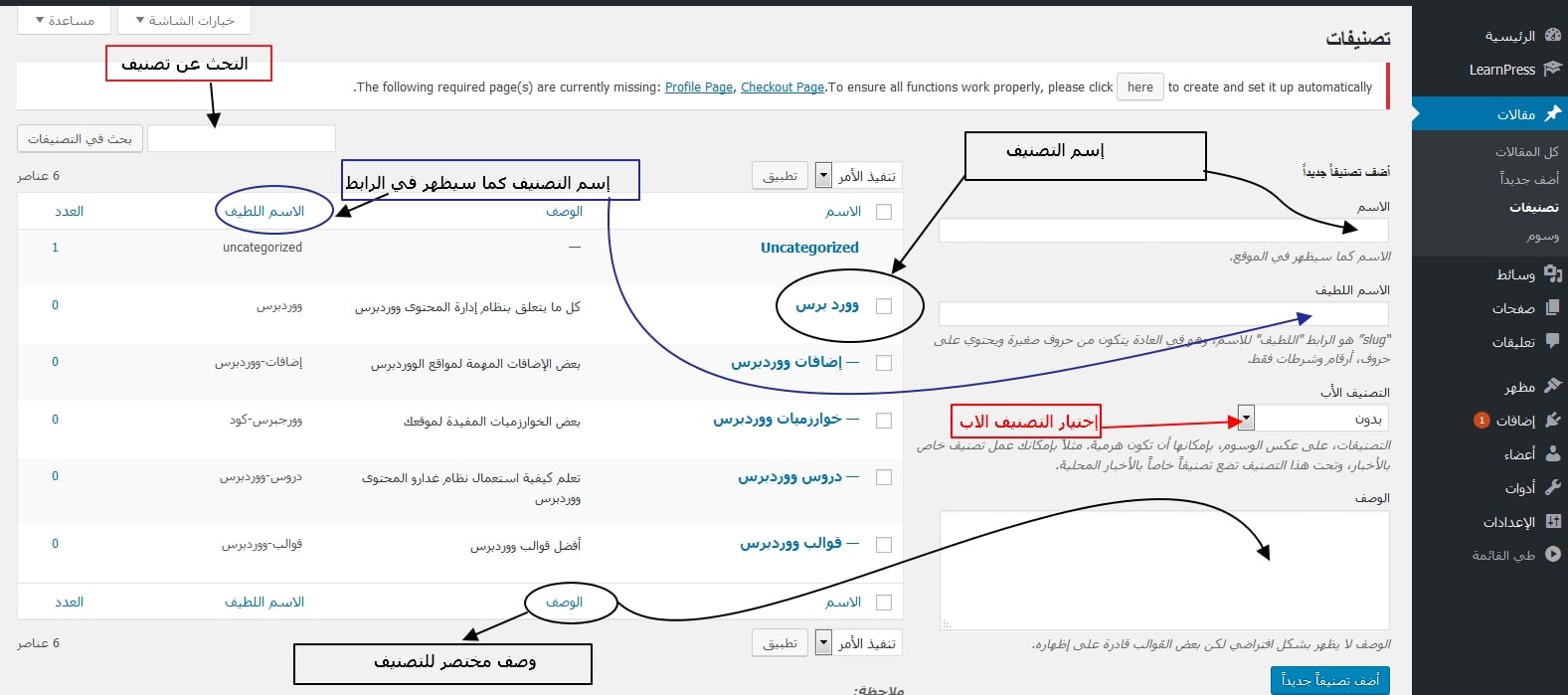في هذا الدليل، سنشرح لك كيفية إعادة ترتيب الصفحات في الووردبريس ، تابع معي لتعرف المزيد ولتحدد ما هو مناسب لك .
الصفحات هي تلك الأجزاء من الووردبريس التي يتم استخدامها غالبًا لتوفير محتوى يتم عرضه على طول شريط التنقل العلوي . غالبًا ما تستضيف هذه الصفحات أشياء مثل الاتصال والمعلومات الأخرى الثابتة التي لا تتغير مع مرور الزمن . لا تنتمي إلى أي تصنيف ويمكن مشاهدتها عندما يكون الزائر في أي جزء من الموقع.
عندما يقوم الووردبريس بمحاذاة هذه الصفحات عبر مناطق التنقل ، فإنه يستخدم محاذاة هرمية. وهذا يعني أنه يمكن للمستخدمين تعيين أي صفحة تأتي أولاً بترتيب معين. بخلاف ذلك ، سيقوم النظام بترتيبها إما حسب تاريخ النشر أو الترتيب الأبجدي ، مهما كانالترتيب الذي التثبيت يستخدمه الافتراضي الخاص بك. فماذا لو كنت تريد ترتيبها بطريقة معينة؟
إن كنا ن موقعك يحتوي على بضع صفحات فقط ، فننصحك باتباع الطريقة الأولى أو الثانية، أما إدا كان موقعك يحتوي على عدد كبير من الصفحات فننصحك بتثبيت إحدى الإضافات الثلات التي نُوصي بها في الطريقة الثالثة .
فهرس
إعادة ترتيب الصفحات مباشرة من لوحة التحكم ووردبريس
قبل المتابعة ، تحتاج إلى التأكد من أن لديك جميع الأدوات المتاحة جاهزة. إذهب إلى أي صفحة من صفحاتك. بمجرد النظر إلى المحرر ، انظر إلى الجانب العلوي الأيسر من صفحة تحرير المحتوى .
يجب أن تكون هناك علامة تبويب “خيارات الشاشة ” أسفل اسم تسجيل الدخول مباشرةً.
عند النقر عليه ، سترى مجموعة متنوعة من مربعات الاختيار التي تعرض الأدوات التي تكون مرئية. يجب أن يكون هناك مربع بعنوان “خصائص الصفحة”. يؤدي النقر فوق هذا المربع إلى ظهور عناصر إعدادات الووردبريس للتحكم في هذه الأداة.
كما توضح الصورة التالية :
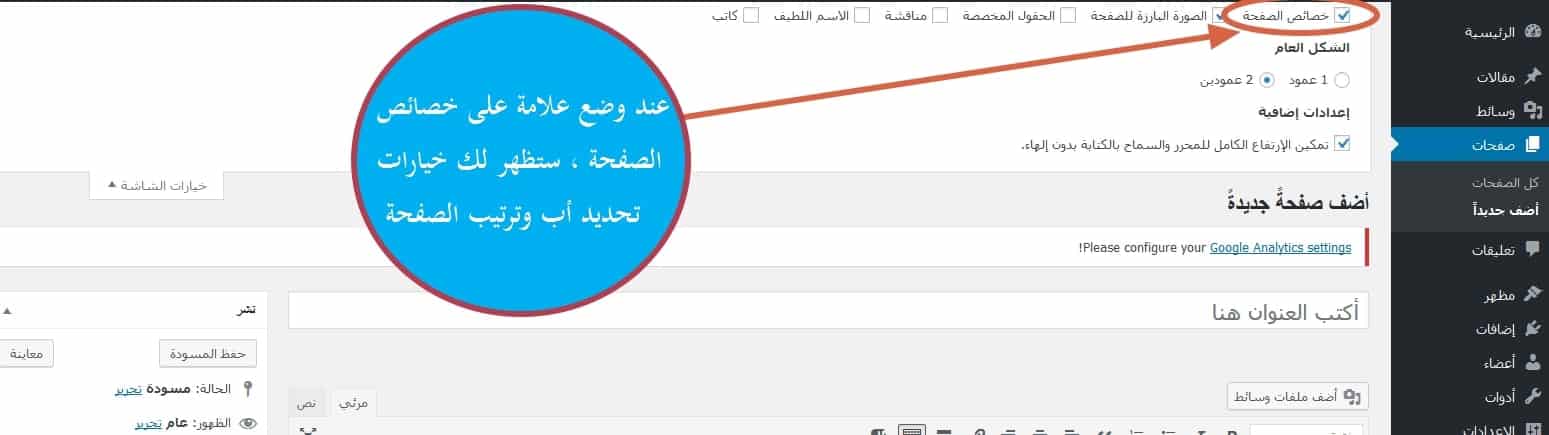
حسنا ، يمكنك مواصلة القراءة الآن.
تغيير ترتيب الصفحة من صفحة محرر المحتوى
من لوحة التحكم ، حدد “صفحات” على شريط التنقل على الجانب الأيمن. سينقلك هذا إلى جميع الصفحات التي أنشأتها. انقر على أي واحد من هذه العناوين. في الوقت الحالي ، لا يهم أيًا منها. قد تكون هنا بالفعل إذا اتبعت نصيحتى قبل تشغيل أداة خصائص الصفحة.
بمجرد فتح الصفحة ، انظر على الجانب الأيسر من شاشتك. انظر أين يوجد مكون “خصائص الصفحة” ؟ ضمن علامة التبويب هذه ، توجد قائمة بالوظائف: “الأب” و “ترتيب”. في المربع الموجود تحت “الترتيب” ، يمكنك وضع قيمة عددية للطريقة التي تريد أن تظهر بها الصفحة, كما توضح اللقطة التالية .
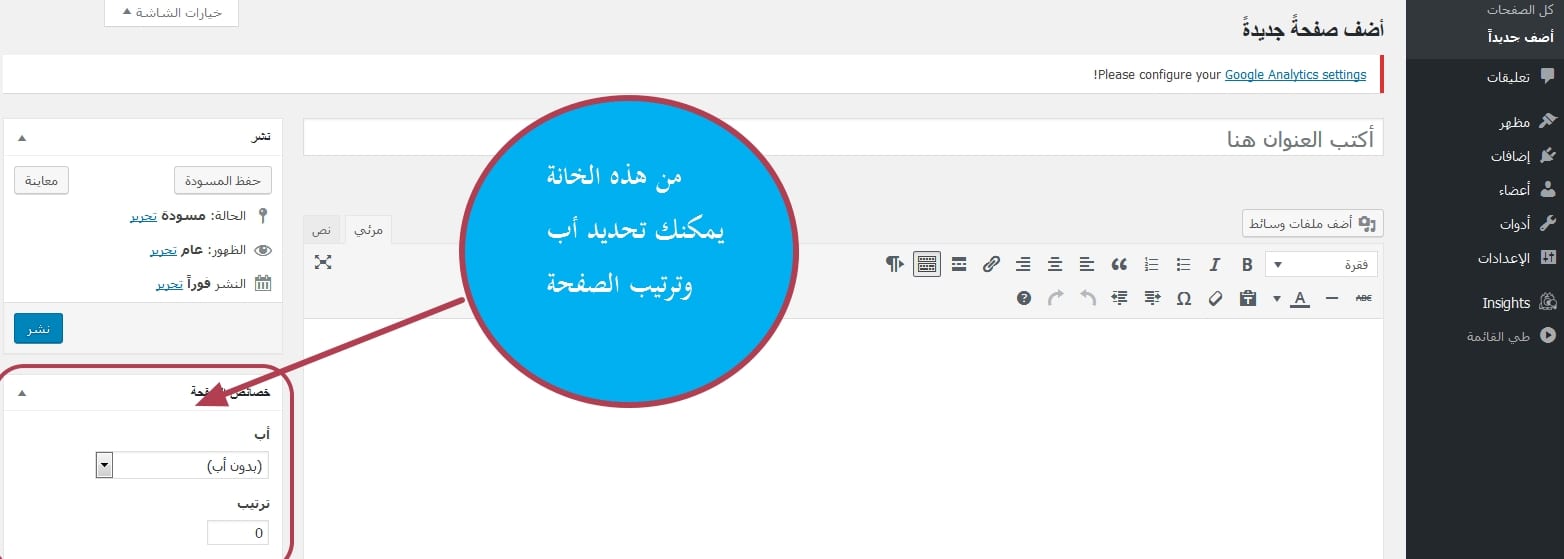
على سبيل المثال: إذا تركها على أنها في الترتيب “0” يعني أن هذه الصفحة ستكون أول صفحة في قائمتك. إذا تم تعيين المزيد من الصفحات على الترتيب “0” أيضًا ، فسيكون التسلسل الهرمي إما تاريخ نشر أو أبجديًا.
إذا وضعت علامة “1” في هذا المربع ، فستظهر أمامك جميع الصفحات “0”. يسمح هذا للووردبريس بإعادة ترتيب الصفحات حسب الترتيب الزمني وفقًا لما تريد عرضه.
بمجرد أن تنقر على زر التحديث ، يتم حفظ جميع إعداداتك.
اقرأ أيضاً:
- انواع البرمجيات
- هل لا يزال بإمكاني كسب المال من أدسنس ؟
- ما مقدار المال الذي ستربحه من أدسنس ؟
- كيفية إضافة زر أعجبني الخاص بالفايسبوك في موقع الووردبريس
تغيير ترتيب الصفحة بالتحرير سريع
تتيح لك ميزة التعديل السريع في الووردبريس الوصول إلى الأجزاء الإدارية للصفحة. عند تمرير مؤشر الماوس فوق عنوان صفحة ، ستظهر بعض الروابط أسفل اسم العنوان كقائمة أفقية – حيث سيكون أحدها “تحرير سريع“.

عن الضغط على هذا الزر لن يتم عرض المحتوى ، وإنما معلومات النشر فقط. في عمود الأدوات على الجانب الأيسر ، يمكنك تغيير ترتيب الصفحة كما هو مذكور في السابق بنفس الأسلوب، في خانة ترتيب كما في الصورة الموالية.
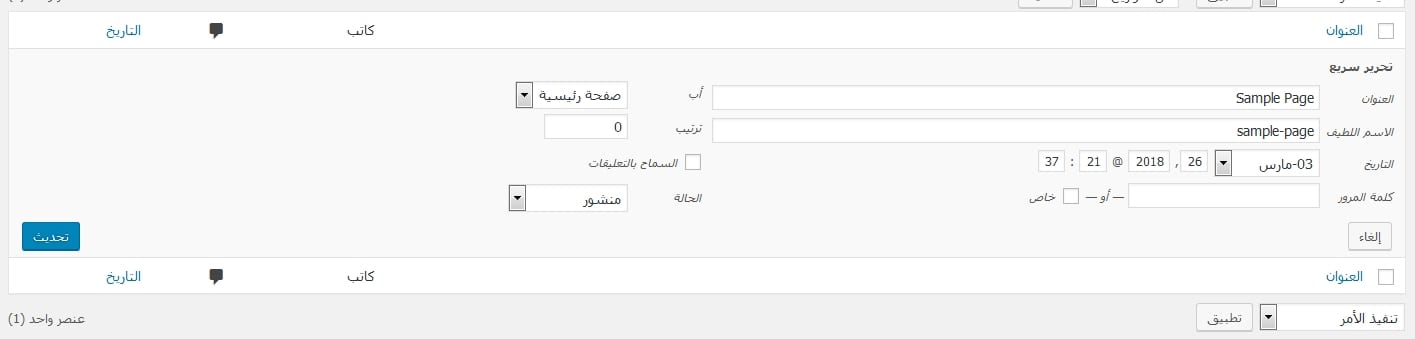
إعادة ترتيب الصفحات باستعمال الإضافات
ليس كل تثبيت للـووردبريس لديه حق الوصول إلى خصائص أي صفحة معينة. إذا كانت هذه هي الحالة ، فقد تحتاج إلى تثبيت إضافة يمكنها مساعدتك في إعادة ترتيب الصفحات. إليك بعض الإضافات الشائعة التي قد تجدها مفيدة.
1. إضافة Simple Page Ordering
هذه هي الإضافة الجميلة التي نستعملها , لأننا نقوم بترتيب عدد كبير من الصفحات ، وذلك فإن الطرق السالفة مُتعِبة لفعل ذلك مع كل صفحة وفي خِضم عدد هائل من الصفحات.
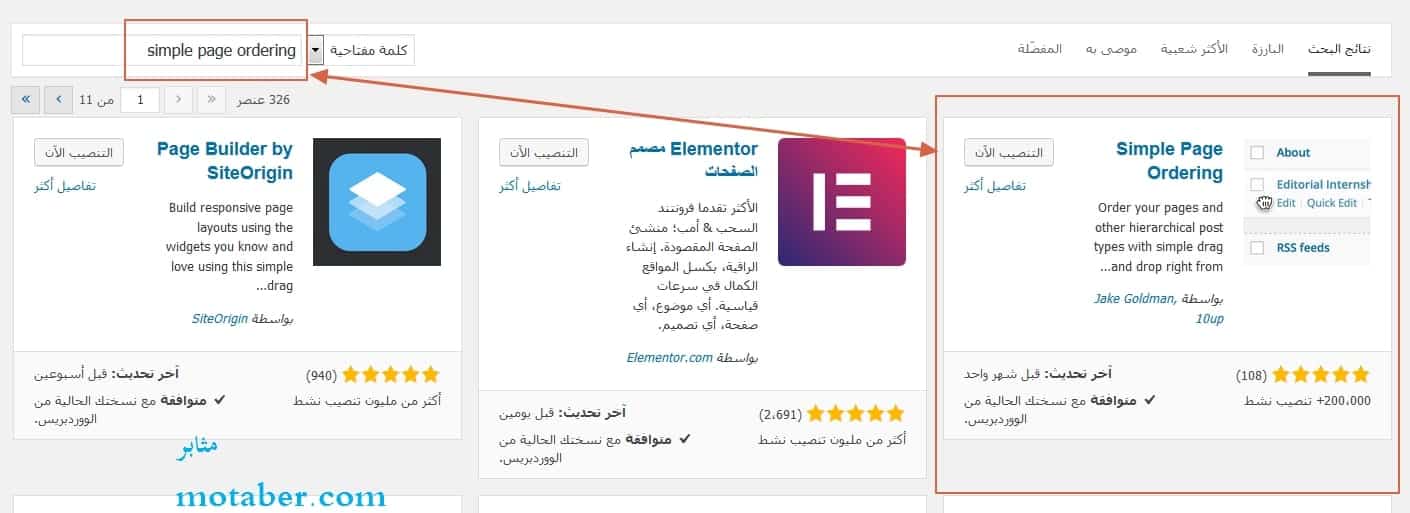
تتيح لك هذه الإضافة ترتيب الصفحات ببساطة بسحبها من موضعها وإفلاتها في الموضع الذي تحب وفي أي ترتيب تريد. إنها أداة سهلة لا تتطلب قدراً كبيراً من المواهب ولا خبرة في البرمجة.
إن أحببت هذه هذه ، ولأننا نستعملها ، فأنا أقترح عليك مراجعة دليلنا حول كيفية ترتيب الصفحات بالسحب والإفلات في الووردبريس باستعمال إضافة simple page ordering .
ويمكنك أيضا ، مراجعة دليلنا حول كيفية ترتيب المقالات بالسحب والإفلات في الووردبريس .
2. إضافة : CMS Tree Page View
إن الإضافة CMS Tree Page View ، هي عبارة عن أداة متقنة ستوضح لك كيف تبدو شجرة ترتيب الصفحات والمقالات المخصصة. وتُوفر عملية التحرير بالإضافة لإعادة ترتيب المحتوى. ببساطة قم بتثبيت وبتفعيل هذه الإضافة، وقم بإعادة ترتيب الصفحات إلى الطريقة التي تريد أن تظهر بها.
3. إضافة CMS Page Order
هناك طريقة أخرى سهلة الاستخدام لإعادة ترتيب الصفحات باستخدام الإضافة المسماة ب CMS Page Order. مثل الإضافات السابقة ، تتيح لك إعادة ترتيب باستخدام طريقة السحب والإفلات.
ومع ذلك ، فإنها تحتوي على ميزات إضافية مثل مستويات التداخل القصوى ودعم WPML ( ووردبريس متعدد الغات ).
هل حددت أيُّ هذه الطرق أفضل لموقعك؟
عندما يتعلق الأمر بإعادة ترتيب صفحاتك ، فما الأداة التي تفضل ان تستخدمها؟ اترك تعليقًا أدناه وساعد الآخرين في تعلم عالم الووردبريس الرائع.